Уменьшение масштаба страниц в Опере
 Ситуация, когда масштаб страницы браузера приходится увеличивать, возникает часто. Но и обратные случаи не редкость.
Ситуация, когда масштаб страницы браузера приходится увеличивать, возникает часто. Но и обратные случаи не редкость.
Попробуем разобраться, как уменьшить размеры элементов сайта в Опере.
Разовые изменения
Однократно изменить размер страницы сайта в меньшую сторону можно с помощью клавишного сочетания кнопок «Ctrl» и, не убирая с нее палец, однократного или многократного нажатия «-».
Если потом необходимо элементы сайта увеличить обратно, то вернуться к исходным настройкам масштаба легко нажатием «Ctrl» и «0» один раз, либо «+» столько раз, сколько до этого был нажат «-». Нажатие «+» и «-» можно заменить вращением колеса мыши в разных направлениях.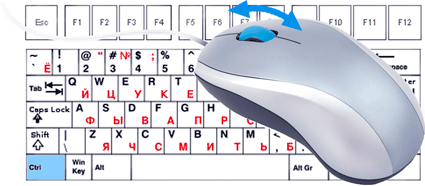
Приведенные выше способы действуют только до закрытия окошка браузера и позволяют уменьшить масштаб только в рамках одной страницы. Если открыто много вкладок, и во всех них требуется изменить размер элементов сайтов, то при использовании такого способа придется потратить слишком много времени. Гораздо проще и удобней произвести необходимые настройки с помощью инструкции из параграфа ниже.
Уменьшение масштаба на уровне программы
Таким способом следует пользоваться, если уменьшить масштаб нужно на большом числе страниц и надолго, а не до перезапуска браузера.
- Необходимо попасть в настройки браузера Опера. Делается это через соответствующий пункт меню или клавиатурное сочетание Alt + P.
- В открывшихся взору разнообразных разделах настроек нужно найти «сайты» и пункт «отображение».

- Если тут внести изменения в размер шрифта, то все прочие элементы сайта останутся в исходном масштабе. Если проблемы именно с текстовым содержимым, то удобней воспользоваться именно этим вариантом.
- При изменении масштаба страницы в целом в меньшую сторону изменяется не только надписи, но и все остальное, что на этой странице есть.
Если рекомендации по уменьшению масштаба страниц на экране из прошлого раздела применимы не только к Опере, но и другим аналогичным программам, то эта инструкция – только к данному браузеру.



